怎么手动制作启动盘|手动制作u盘启动盘方法
更新日期:2024-03-23 04:07:42
来源:投稿
手机扫码继续观看

如果你去电脑店买电脑,就会看到师傅都是用U盘给电脑装系统,而不是使用光盘,因为U盘体积小,使用非常方便,尤其适合没有光驱的电脑,如果你有U盘,就可以自己手动制作一个启动盘,制作方法非常简单,下载一个U盘启动盘制作工具,比如大白菜,就可以轻松制作启动盘,下面小编教大家怎么手动制作U盘启动盘的方法。
相关教程:
uefi启动u盘制作方法
UltraISO制作USB启动盘方法(直接写入U盘)
u盘启动盘安装系统教程
一、制作所需工具
1、可用电脑一台,4G或更大容量U盘
2、工具下载:U盘启动盘制作工具下载
3、系统镜像下载:win7免激活旗舰版
4、关闭所有安全软件和杀毒工具,避免误杀
二、手动制作启动盘步骤如下
1、安装大白菜U盘启动盘制作工具,然后打开大白菜主界面;
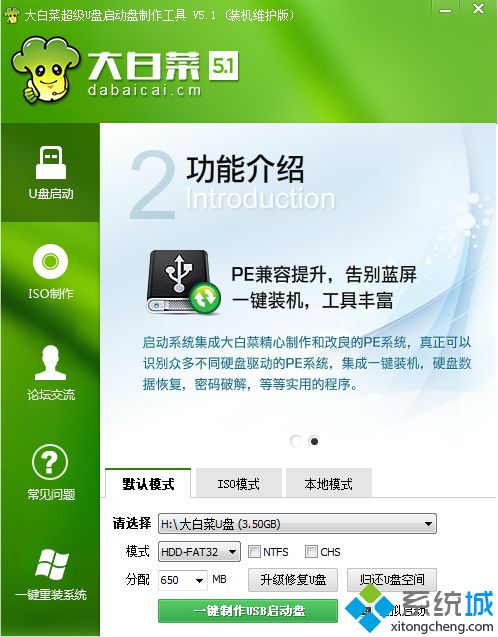 2、接着在电脑上插入U盘,大白菜制作工具会自动识别到U盘,点击“一键制作USB启动盘”,弹出提示框,点击确定;
2、接着在电脑上插入U盘,大白菜制作工具会自动识别到U盘,点击“一键制作USB启动盘”,弹出提示框,点击确定;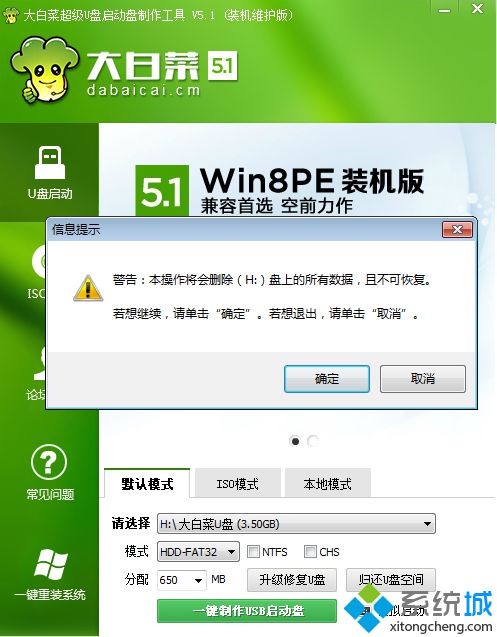 3、开始格式化U盘,执行制作启动盘过程,等待几分钟;
3、开始格式化U盘,执行制作启动盘过程,等待几分钟;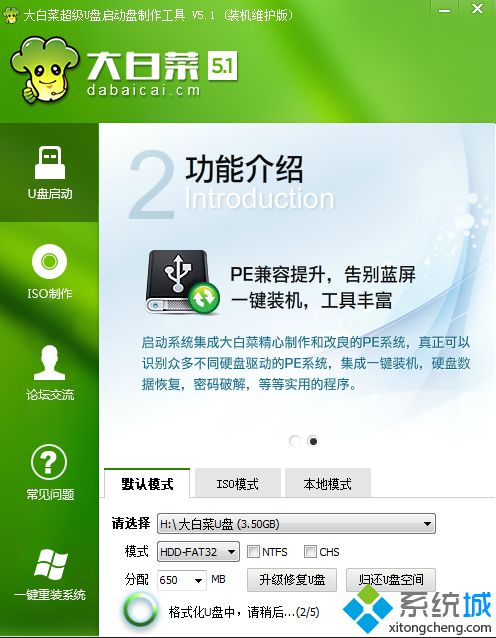 4、制作完成后,分别弹出以下的提示框,都点击确定,打开模拟器;
4、制作完成后,分别弹出以下的提示框,都点击确定,打开模拟器;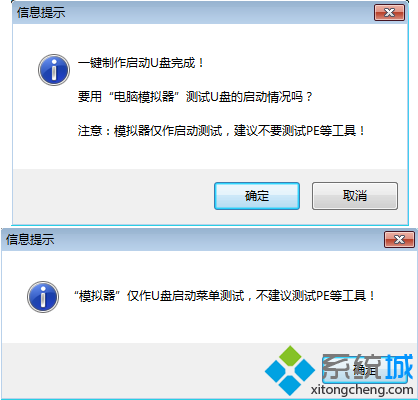 5、如果可以打开大白菜模拟界面,就表示U盘启动盘制作成功了,之后关闭这个窗口;
5、如果可以打开大白菜模拟界面,就表示U盘启动盘制作成功了,之后关闭这个窗口;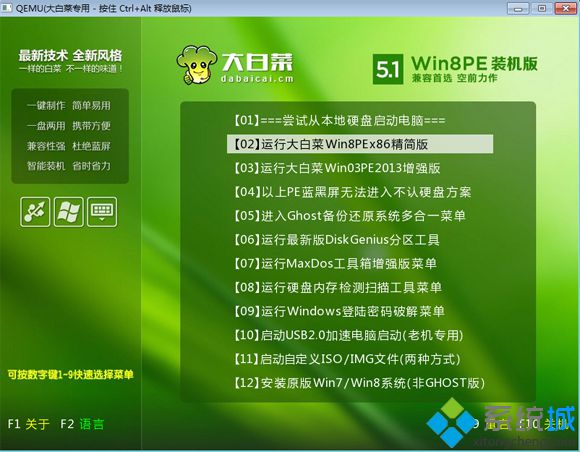 6、打开我的电脑,可以看到U盘名称变成大白菜U盘;
6、打开我的电脑,可以看到U盘名称变成大白菜U盘;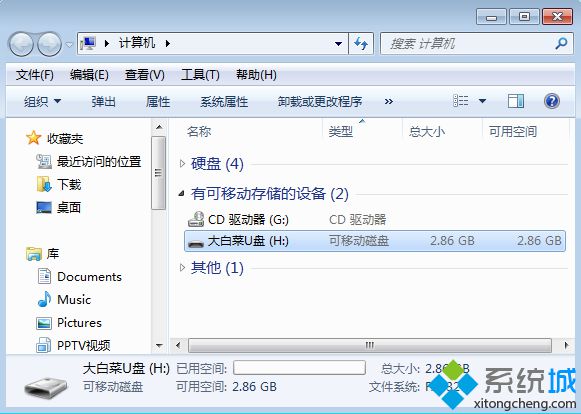 7、如果有操作系统iso文件,直接复制到U盘任意目录,一般放在GHO目录。
7、如果有操作系统iso文件,直接复制到U盘任意目录,一般放在GHO目录。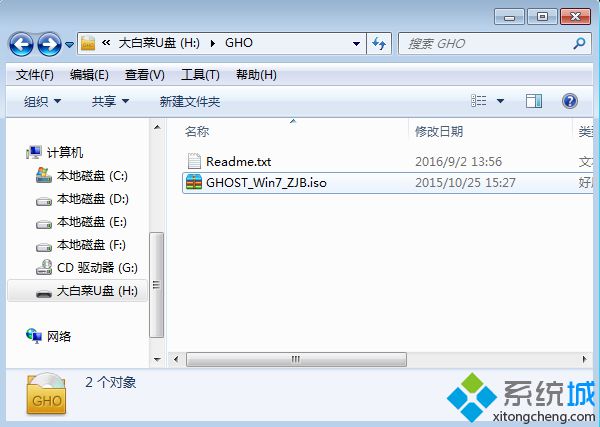
以上就是如何手动制作U盘启动盘的全部过程,制作启动盘的步骤非常简单,只需简单的几个步骤就可以完成制作。
该文章是否有帮助到您?
常见问题
- monterey12.1正式版无法检测更新详情0次
- zui13更新计划详细介绍0次
- 优麒麟u盘安装详细教程0次
- 优麒麟和银河麒麟区别详细介绍0次
- monterey屏幕镜像使用教程0次
- monterey关闭sip教程0次
- 优麒麟操作系统详细评测0次
- monterey支持多设备互动吗详情0次
- 优麒麟中文设置教程0次
- monterey和bigsur区别详细介绍0次
系统下载排行
周
月
其他人正在下载
更多
安卓下载
更多
手机上观看
![]() 扫码手机上观看
扫码手机上观看
下一个:
U盘重装视频












